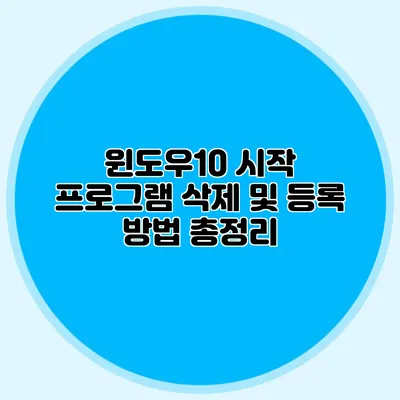윈도우 10을 사용하면서 시작 프로그램 관리가 중요한 이유는 컴퓨터의 부팅 속도와 성능에 직접적인 영향을 미치기 때문이에요. 많은 사용자들이 부팅 시 자동으로 실행되는 프로그램 때문에 느려지는 것을 경험하곤 하죠. 이번 포스팅에서는 윈도우 10 시작 프로그램 삭제 및 등록 방법을 총정리해볼게요.
✅ 윈도우11의 시작 프로그램 설정을 쉽게 배워보세요.
시작 프로그램 개념
시작 프로그램은 컴퓨터가 부팅할 때 자동으로 실행되는 프로그램을 말해요. 이렇게 설정된 프로그램은 사용자가 따로 실행하지 않아도 자동으로 실행되어, 사용 편의성을 높여주지만, 너무 많은 프로그램이 등록되면 부팅 속도가 느려질 수 있어요.
시작 프로그램 관리의 필요성
시작 프로그램 관리는 컴퓨터의 성능을 최적화하는 데 중요한 역할을 해요. 시작 프로그램이 많으면 부팅 시간이 늘어나고, 시스템 자원을 과도하게 사용하게 됩니다. 이를 통해 부팅 시간을 개선하고, 시스템 자원을 효율적으로 사용할 수 있어요.
✅ 윈도우10에서 시작 프로그램을 쉽게 관리하는 방법을 알아보세요.
시작 프로그램 삭제 방법
작업 관리자를 통한 삭제
- 작업 관리자 열기: Ctrl + Shift + Esc 키를 누르거나, 우클릭하여 작업 관리자 메뉴를 선택해요.
- 시작 프로그램 탭 선택: 상단의 “시작 프로그램” 탭을 클릭해 현재 등록된 프로그램들을 확인해요.
- 프로그램 선택: 삭제하고 싶은 프로그램을 선택하고, 하단의 “사용 안 함” 버튼을 클릭해요.
레지스트리를 통한 삭제
- 레지스트리 편집기 열기:
Windows + R을 눌러regedit를 입력하고 Enter 키를 누르세요. - 경로 이동:
HKEY_CURRENT_USER\Software\Microsoft\Windows\CurrentVersion\Run으로 이동해요. - 프로그램 삭제: 삭제하고 싶은 프로그램을 찾아서 오른쪽 클릭 후 “삭제”를 선택해요.
폴더를 통한 삭제
- 경로 접근:
C:\ProgramData\Microsoft\Windows\Start Menu\Programs\Startup폴더로 이동해요. - 프로그램 삭제: 삭제하고 싶은 프로그램의 바로 가기를 삭제해요.
✅ 윈도우10의 시작 프로그램을 간편하게 관리하는 방법을 알아보세요.
시작 프로그램 등록 방법
작업 관리자를 통한 등록
- 작업 관리자 열기: 위와 동일하게 작업 관리자를 열어요.
- 시작 프로그램 탭 선택: 설정하고 싶은 프로그램을 찾아요.
- 프로그램 등록: “사용” 버튼을 클릭하여 자동 실행을 설정해요.
레지스트리를 통한 등록
- 레지스트리 편집기 열기:
Windows + R을 눌러regedit를 입력하고 Enter 키를 눌러요. - 경로 이동:
HKEY_CURRENT_USER\Software\Microsoft\Windows\CurrentVersion\Run으로 이동해요. - 프로그램 추가: 빈 공간에서 오른쪽 클릭 후, “새로 만들기” -> “문자열 값”을 선택해 등록하고자 하는 프로그램의 경로를 입력해요.
파일 경로를 통한 등록
- 프로그램 위치 확보: 자동 실행하고 싶은 프로그램의 경로를 확인해요.
- 폴더 이동:
C:\ProgramData\Microsoft\Windows\Start Menu\Programs\Startup폴더로 이동해요. - 바로가기 만들기: 프로그램의 바로가기를 이 폴더에 넣어요.
✅ 윈도우10 시작 프로그램을 쉽게 관리하는 방법을 알아보세요.
시작 프로그램 관리 시 주의사항
- 필수 프로그램 유지: 필수적인 프로그램은 삭제하지 않도록 주의해야 해요. 예를 들어, 보안 프로그램이나 시스템 관련 소프트웨어는 남겨두는 것이 좋아요.
- 성능 저하 주의: 너무 많은 프로그램을 등록하면 성능이 저하될 수 있어요. 필요하지 않은 프로그램은 최대한 삭제하는 것이 좋답니다.
| 항목 | 삭제 방법 | 등록 방법 |
|---|---|---|
| 작업 관리자를 통한 | 작업 관리자 열기 > 시작 프로그램 탭 > 사용 안 함 선택 | 작업 관리자 열기 > 시작 프로그램 탭 > 사용 선택 |
| 레지스트리를 통한 | 레지스트리 편집기 열기 > 경로 이동 > 삭제 | 레지스트리 편집기 열기 > 경로 이동 > 등록 |
| 폴더를 통한 | 폴더로 이동 > 바로가기 삭제 | 폴더로 이동 > 바로가기 만들기 |
결론
윈도우 10의 시작 프로그램 관리는 컴퓨터의 성능을 최적화하는 데 큰 도움이 돼요. 불필요한 프로그램을 삭제하고, 필요한 프로그램을 등록함으로써 부팅 속도를 개선하고 시스템 자원을 효율적으로 사용할 수 있습니다. 따라서 자신의 PC 사용환경에 맞게 시작 프로그램을 관리하세요.
자, 이제 여러분도 직접 시작 프로그램을 관리하여 쾌적한 컴퓨터 환경을 만들어 보세요!
자주 묻는 질문 Q&A
Q1: 시작 프로그램 관리의 필요성은 무엇인가요?
A1: 시작 프로그램 관리는 부팅 시간을 개선하고 시스템 자원을 효율적으로 사용하는 데 중요합니다.
Q2: 윈도우 10에서 시작 프로그램을 삭제하는 방법은 무엇인가요?
A2: 작업 관리자, 레지스트리 편집기, 또는 폴더를 통해 시작 프로그램을 삭제할 수 있습니다.
Q3: 시작 프로그램을 등록하려면 어떻게 해야 하나요?
A3: 작업 관리자나 레지스트리 편집기를 사용하거나, 특정 폴더에 바로가기를 추가하여 시작 프로그램을 등록할 수 있습니다.